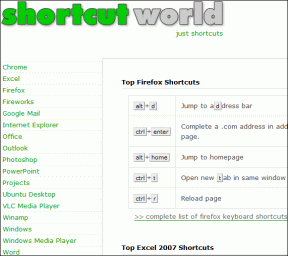Discordサーバーを公開する方法 – TechCult
その他 / / August 08, 2023
Discord コミュニティの範囲を拡大し、インターネットの隅々から新しいメンバーを歓迎したいと思ったことはありますか? Discord サーバーを公開すると、コラボレーション、ゲーム、あるいは単に志を同じくする人々とつながるための機会が広がります。 Android で Discord を使用している場合でも、デスクトップ PC で Discord を使用している場合でも、この記事ではそのプロセスをガイドし、サーバーが誰もが楽しめる賑やかなアクティビティのハブとなるようにします。

目次
Discordサーバーを公開する方法
Discord を使用すると、サーバーを必要に応じて公開できるため、アクセス可能性を柔軟に制御できます。 ただし、サーバーを公開するには、サーバーが満たさなければならない要件がいくつかあります。 以下のガイドでこれらの要件を見てみましょう。
Discordサーバーを公開するための最小要件
Discord サーバーを公開し、他のユーザーによる検出を許可する前に、サーバーが次の 6 つの要件を満たしていることを確認してください。
- 安全な環境を構築するために安全要件が満たされていることを確認します。
- サーバーには 最低1,000人のメンバー 資格があること。
- サーバーは次のとおりである必要があります 少なくとも生後8週間 発見の資格を得るには。
- サーバーは、検討のために特定のアクティビティ要件を満たしている必要があります。
- サーバー名、説明、チャネル名が適切であり、ガイドラインに従っていることを確認してください。
- をアクティブ化します。 二要素認証 (2FA) モデレーション設定の要件。
サーバーがこれらの要件を満たしていることを確認したら、公開に進むことができます。 モバイル (Android) プラットフォームとデスクトップ プラットフォームの両方でそれを行う方法を見てみましょう。
方法 1: モバイルで Discord サーバーを公開する (Android)
モバイル (Android) デバイス上にパブリック Discord サーバーを作成するのはシンプルで簡単です。 外出先で Discord サーバーを公開するには、次の手順に従ってください。
1. を開きます Discordアプリ Android デバイスでアカウントにログインします。
2. をタップします。 3本の水平線 左上をクリックしてサーバーリストを開きます。
3. をタップしてください サーバーアイコン そして、 サーバーの名前.
4. タップする 設定.
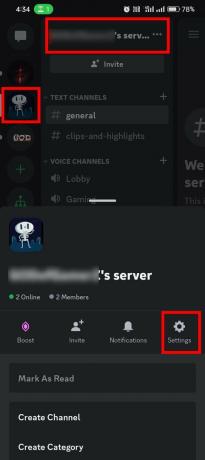
5. 下にスクロールしてタップします コミュニティを有効にする 下 コミュニティ セクション。
![下にスクロールして、[コミュニティ] セクションの [コミュニティを有効にする] をタップします。 Discordサーバーを公開する方法](/f/f8680f87ce9bfa30a45ecb6d35ba203d.jpeg)
6. タップする 始めましょう 画面上の指示に従ってコミュニティを有効にします。
![[始める] をタップし、画面上の指示に従ってコミュニティを有効にします。](/f/6557cf99000081abb7503af169f74264.jpeg)
ノート: コミュニティを有効にした後、Chrome などのブラウザを開きます。
7. を開きます 新しいシークレットタブ そして、 デスクトップサイト.
8. Discordにアクセスしてください 公式ウェブサイト 資格情報を使用してログインします。
9. 公開したいサーバーをタップし、 サーバーの名前 ドロップダウン リストを表示します。
10. タップする サーバー設定.
![[サーバー設定] | [サーバー設定] をタップします。 Discordサーバーを公開する方法](/f/cbdb9d64a762c3b4313ca34c453341cc.jpeg)
11. タップする 発見 そして、 をタップします ディスカバリーをセットアップする.
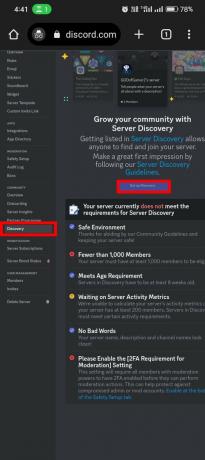
手順と要件に従ってサーバー検出を有効にします。 これらの手順を完了すると、Discord サーバーが公開され、他のユーザーが検出できるようになります。
こちらもお読みください:Discordサーバーを再起動する方法
方法 2: Discord サーバーをデスクトップ上で公開する
Discord サーバーをデスクトップ プラットフォームで公開するのも同様に簡単です。 デスクトップ (PC) 上でサーバーを公開するには、次の手順に従います。
1. を開きます Discordアプリケーション あなたのPC上で。
2. 公開したいサーバーを右クリックし、 サーバー設定.
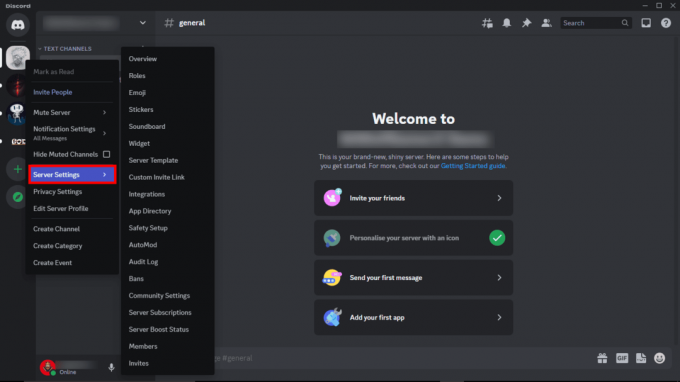
3. 下にスクロールしてタップします コミュニティを有効にする 下 コミュニティ セクション。
4. タップする 始めましょう 画面上の指示に従ってコミュニティを有効にします。
![下にスクロールして、「コミュニティ」セクションの下にある「コミュニティを有効にする」をタップします。 [始める] をタップし、画面上の指示に従ってコミュニティを有効にします。](/f/52ad415565cf300551edc26bfd8f31fe.png)
5. 次に、設定メニューに戻り、をクリックします 発見 下 コミュニティ セクション。 最後に、をクリックします ディスカバリーをセットアップする.
![[検出の設定] をクリックします | Discordサーバーを公開する方法](/f/4d4308a3ac1f5f4d371af103bd854fb5.png)
手順と要件に従ってサーバー検出を有効にします。 これらの手順を完了すると、Discord サーバーが公開され、他のユーザーが検出できるようになります。
Discordサーバーを非公開にすることは可能ですか?
はい, Discordサーバーを非公開にすることが可能です。 Discord を使用すると、ユーザーはサーバーのプライバシー設定を柔軟に制御できます。 選択した数人にアクセスを制限するか、誰でも参加できるように公開するかは、あなたの選択です。
Discordサーバーをプライベートにする方法
プライベート Discord サーバーを作成し、招待されたメンバーのみにアクセスを制限するのは簡単なプロセスです。 その方法を見てみましょう:
方法 1: デスクトップアプリ経由で Discord サーバーを非公開にする
これらの手順は、デスクトップ アプリを使用してサーバーをプライベートにするのに役立ちます。
1. Discordを開き、非公開にしたいサーバーを右クリックし、 サーバー設定.
2. 左側で、 役割 タブ。 そして、 をクリックします デフォルトの権限.
3. 選択する @みんな そしてクリックしてください 権限のクリア.
4. 最後に、をクリックします 変更内容を保存.
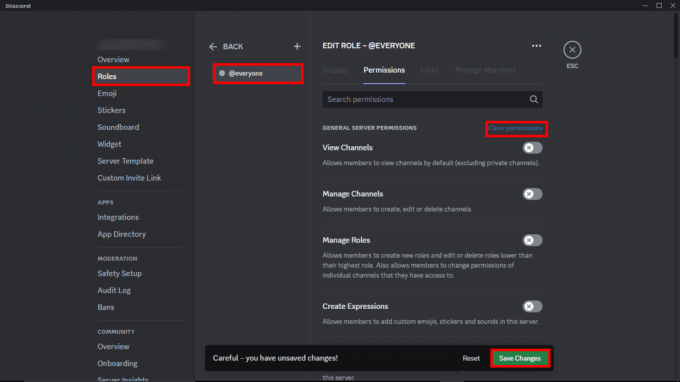
こちらもお読みください:Discordサーバーの所有者には何が表示されますか?
方法 2: Android アプリ経由で Discord サーバーを非公開にする
これらの手順は、Android Discord アプリを使用してサーバーをプライベートにするのに役立ちます。
1. Discordアプリを開き、 3本の水平線 左上をクリックしてサーバーリストを開きます。
2. をタップしてください サーバーアイコン そうして サーバーの名前、 そしてタップしてください 設定.
3. 下にスクロールしてタップします 役割 下 ユーザー管理 セクション。
![下にスクロールして、[ユーザー管理] セクションの [役割] をタップします。 Discordサーバーを公開する方法](/f/c83fccc1071ca9d45616c6c63dec2438.jpeg)
4. タップする @みんな.
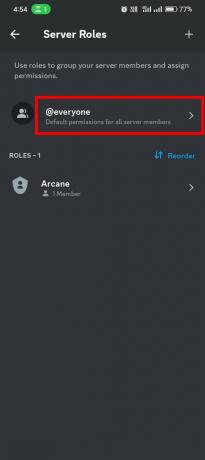
5. 次に、すべての権限を無効にして、 保存.
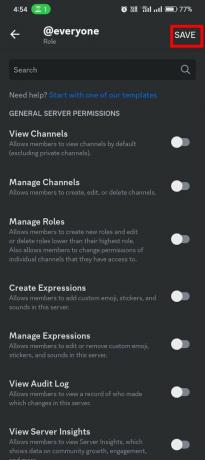
Discordのプライベートチャンネルの公開設定
Discord でプライベートサーバーを作成すると、そのサーバー内のすべてのチャンネルが招待されていないユーザーから非表示になります。 サーバーとそのチャネルは、 サーバー ディレクトリには表示されず、招待がなければ誰もアクセスできません。
Discord のプライベート チャンネルは、次のユーザーだけがアクセスできる専用チャンネルです。 特定のメンバーまたは役割. これらのチャネルはサーバー上の他のメンバーから隠されたままになります。 Discord サーバーのサイドバーに表示される通常のチャンネルとは異なり、プライベート チャンネルは、権限のないメンバーやロールによってアクセスしたり表示したりすることはできません。
さて、ご存知のとおり Discordサーバーを公開する方法、誰にとってもアクセスしやすくなり、これまでよりも早く Discord コミュニティを成長させることができるようになります。 Discord に関してさらに質問がある場合、またはフィードバックや提案を提供したい場合は、以下のコメントセクションでお気軽に意見を共有してください。
ヘンリーは、複雑なテクノロジーのトピックを日常の読者がアクセスできるようにすることに情熱を持っている、経験豊富なテクノロジー ライターです。 テクノロジー業界で 10 年以上の経験を持つヘンリーは、読者にとって信頼できる情報源となっています。